.svg)
Pourquoi et comment utiliser un fil d'Ariane dans vos présentations PowerPoint ?
Voici comment ajouter un fil d'Ariane dans PowerPoint pour améliorer votre présentation et rendre vos slides plus claires et organisées.
Auteur
Julien Kuentz
Mis à jour
April 23, 2025
Créé le
February 10, 2025
Catégorie
Tutoriels
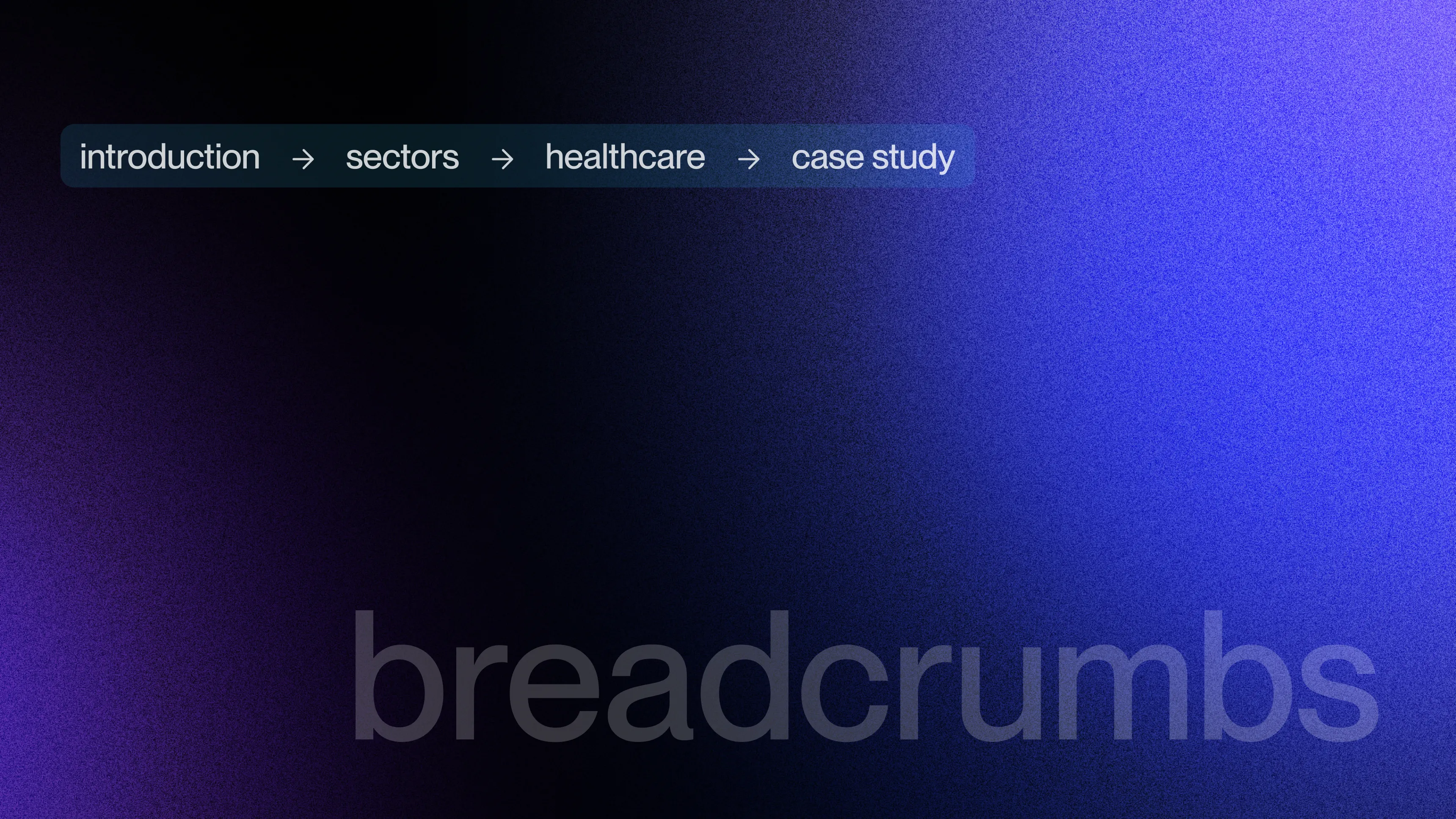

Qu'est-ce qu'un fil d'Ariane sur PowerPoint ?
Un fil d'Ariane est un système d'aide à la navigation qui permet aux utilisateurs de se situer rapidement au sein d'une présentation PowerPoint. Il sert de récapitulatif en synthétisant la structure générale du document, ce qui est particulièrement utile et pertinent au sein d'une présentation disposant d'une structure très riche, avec de nombreuses sections et sous-sections. Dans notre métier de professionnels du design PowerPoint, nous utilisons régulièrement ces mini-sommaires.
Ainsi, il sera plus simple pour votre utilisateur de comprendre la façon dont est organisé le contenu qu'il est en train de consulter. Cette fonctionnalité peut sembler anecdotique, elle apporte pourtant une vraie valeur ajoutée en terme de lisibilité et de compréhension puisque le lecteur peut s'y référer en un instant. Vous ne prenez donc pas le risque qu'il perde le fil du message que vous souhaitez lui transmettre et votre discours conserve tout son impact.
Voici comment insérer un fil d'Ariane à vos slides en quelques étapes simples pour améliorer l'expérience de vos lecteurs.
Comment le personnaliser ?
Une fois la structure définie, il est important de personnaliser votre fil d'Ariane afin que celui-ci soit en harmonie avec l'esthétique de votre document PowerPoint. Utilisez donc des typographies et des couleurs en cohérence avec l'identité visuelle de votre support ou de votre entreprise.
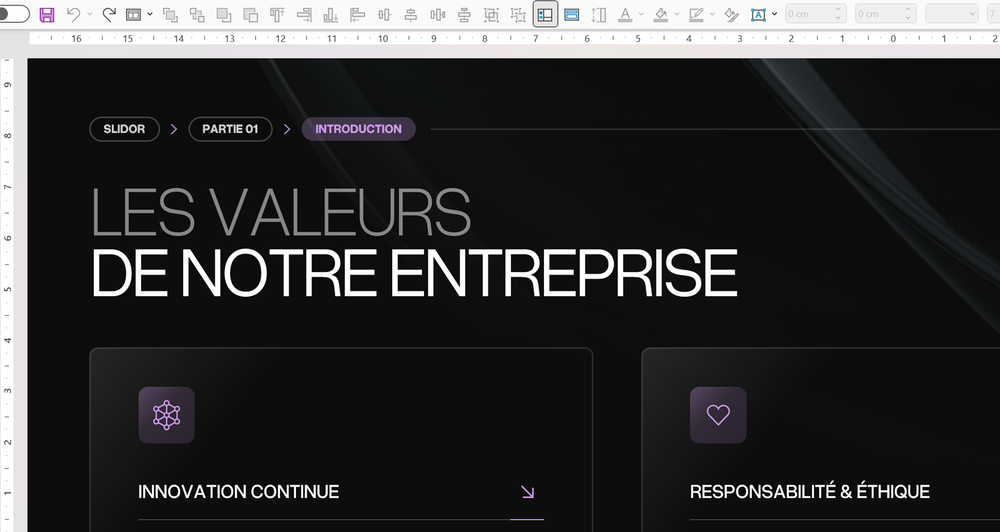
Il est également possible d'ajouter des icônes pour rendre le fil d'Ariane plus attractif et facile à identifier.
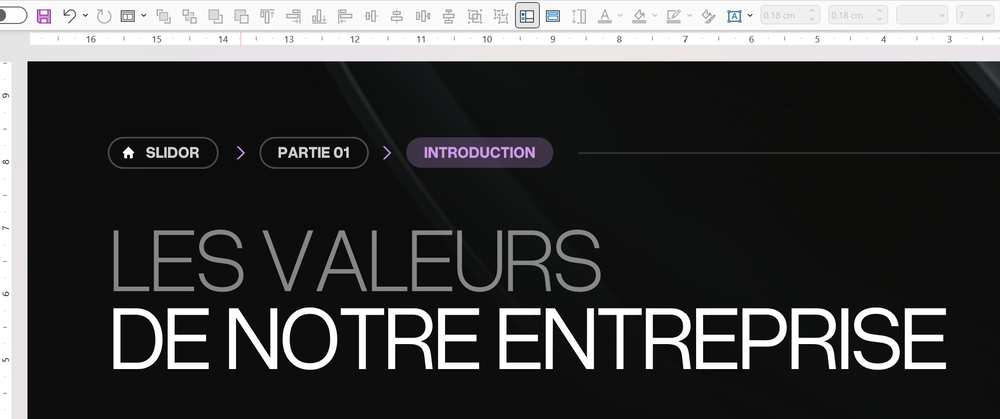
Ainsi, on accompagne le lecteur dans son expérience afin de la rendre aussi fluide que possible !
Exemple de fil d'Ariane
Voici un exemple de slide avec un fil d'Ariane sur PowerPoint moderne et percutant pour vous inspirer :
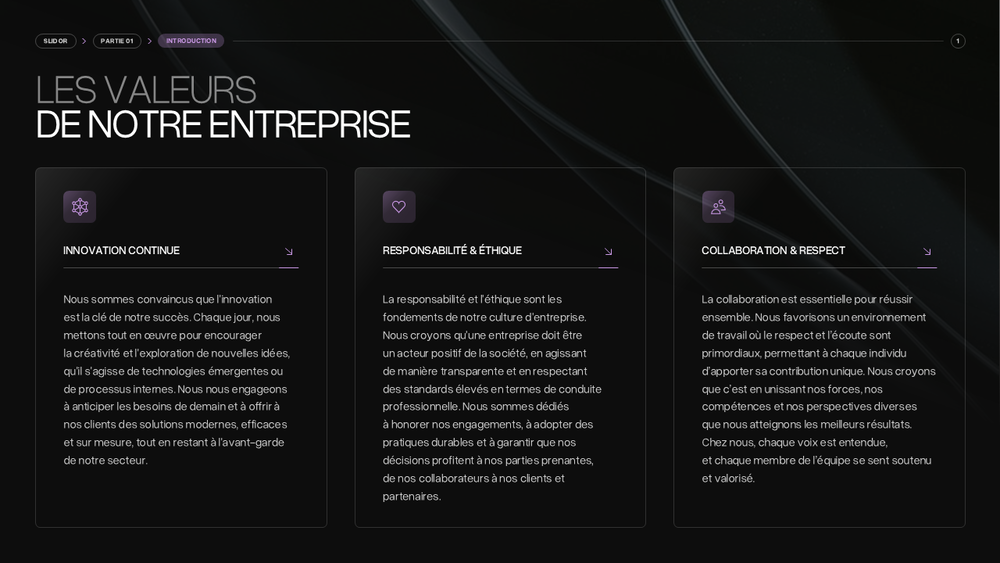





















Comment insérer un fil d'Ariane dans vos présentations ?
Tout d'abord, ouvrez votre présentation et choisissez l'endroit où vous souhaitez insérer le fil d'Ariane sur votre mise en page ; en général, sa place de choix se trouve en haut à gauche de chaque diapositive.
Ensuite, cliquez sur l'onglet "Insertion" dans la barre de menu en haut de l'écran. Sélectionnez "Zone de texte" et détaillez la structure de votre document.
Puis dans "Insertion", sélectionnez "Formes" et choisissez une flèche, une ligne, ou tout élément graphique permettant de hiérarchiser les différentes parties de votre fil d'Ariane et que vous placerez entre vos éléments textuels.
La structure de votre fil d'Ariane est prête !